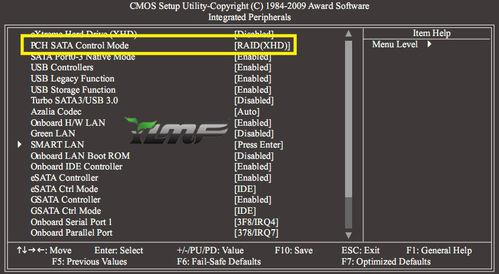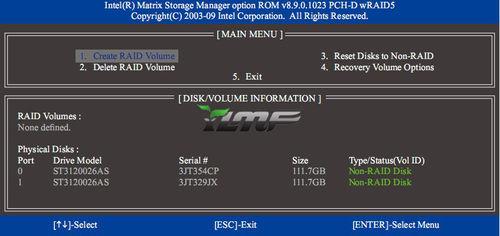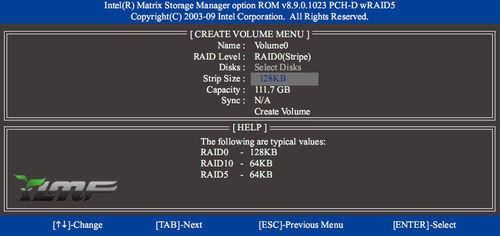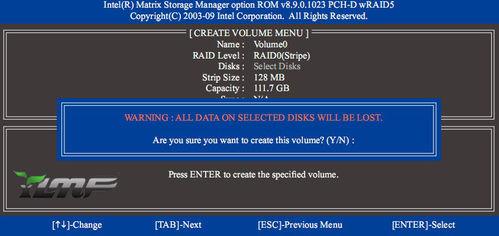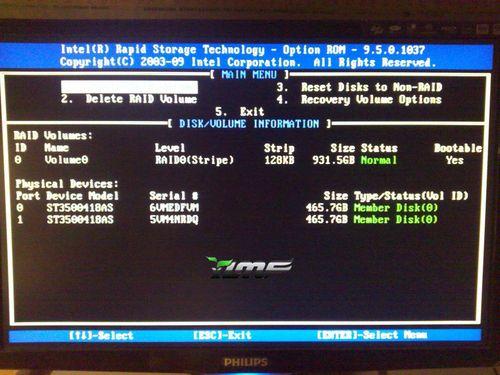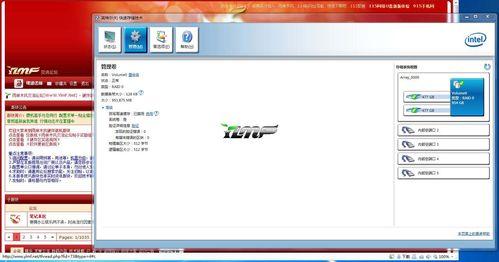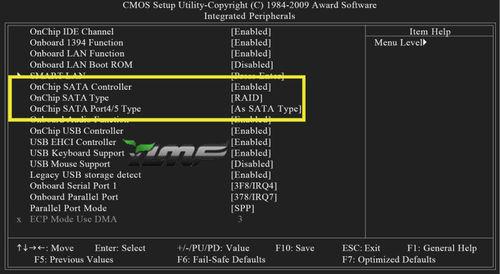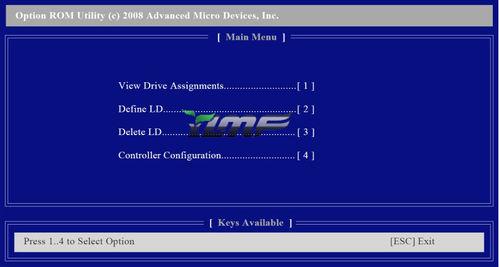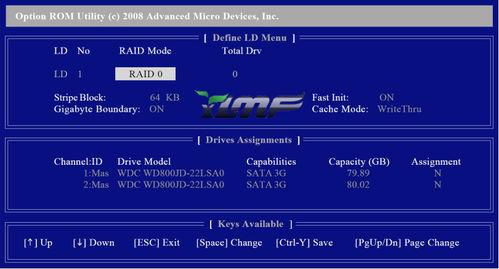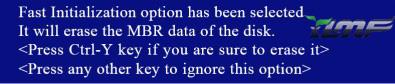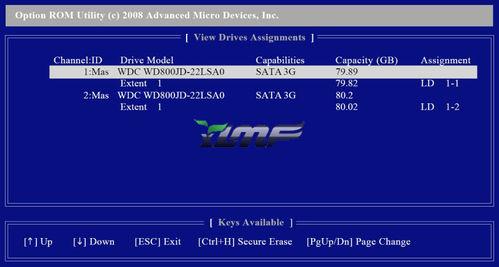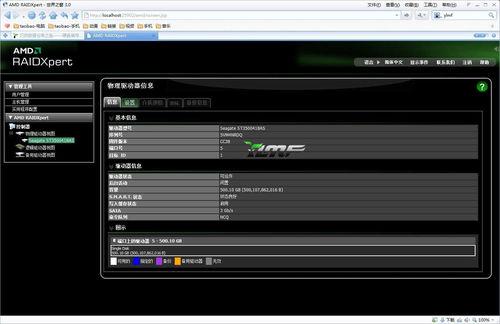閒來無事,組了個raid 0,感覺還不錯,速度有明顯提高,加載遊戲和啟動程序速度有所改善
先上對比圖吧。
單碟速度下圖:
raid0 速度下圖:
用的硬盤呢是這個,倆希捷500g單碟
步驟/方法
下面說說步驟吧,因為板子不一樣,進入和設置的方法有所區別,下面以我的P55A-UD3R為例,intel板子設置基本相同:
首先在電源開啟後B I O S在進行P O S T時,按下
「Integrated Peripherals」將「PCH SATA Control Mode」選項設為「RAID(XHD)」,退出BIOS程序設置並保存設置結果。
如下圖
然後需要進入RAID設置程序進行以下步驟設置:
步驟一:
在BIOS POST畫面後,進入操作系統之前,會出現如下所示的畫面,按
RAID設置程序。
步驟二:
按下
建立磁盤陣列(Create RAID Volume)
在「Create RAID Volume」選項按
步驟三:
進入「CREATE VOLUME MENU」畫面,可以在「Name」選項自定義磁盤陣列的名稱,字數最
多可為16個字母,但不能有特殊字符,設置好後按
Level)。RAID模式選項有:RAID 0、RAID 1、Recovery、RAID 10及RAID 5 (可選擇的RAID模
式視安裝的硬盤總數而定)。選擇好RAID模式後,按
步驟四:
在「D i s k s」選項選擇要製作磁盤陣列的硬盤。若只安裝了兩塊硬盤,則此兩塊硬盤將被自 動設為磁盤陣列。
接下來請選擇磁盤窗口大小(Strip Size) ,可調範圍是從4 KB至128 KB。 設置完成後,按
步驟五:
設置好磁盤陣列容量後,按
Vo l u m e」按下
完成後在「DISK/VOLUME INFORMATION」中可以看到建立好的磁盤陣列詳細數據,例如磁 盤陣列模式、窗口大小、磁盤陣列名稱及磁盤陣列容量等,下面是我的陣列信息。
最後設置完成後在主畫面按
按下來就可以進行SATA RAID/AHCI驅動程序軟盤的製作及操作系統的安裝了,安裝完intel的raid程序後,可以查看raid信息和管理,
追求速度的朋友可以開啟回寫緩存,但其可能會導致突然斷電時硬盤數據沒有保存,我沒開。
嗯,大概就這樣了....感謝您能看到這裡....
另上個AMD的方法,以770T-UD3P為例,因為用這個板子的人比較多,我前段時間也用這個,AMD的設置也是大同小異:
首先在電源開啟後, BIOS 在進行 POST 時,按下
“Integrated Peripherals” ,確認 “OnChip SATA Controller” 為開啟狀態。
將 “OnChip SATA Type” 選項設定為 “RAID” ;將 “OnChip SATA Type” 設定為 “RAID” 及 “OnChip
SATA Port4/5 Type” 設定為 “As SATA Type”.
然後進入RAID BIOS ,設定 RAID 模式:
系統啟動在 BIOS POST (Power-On Self Test 開機自檢 ) 畫面之後,進入操作系統之前,會出現如
圖所示的畫面,請按
按
(主菜單):Main Menu
若您想查看磁盤陣列中的磁盤信息,請按<1>進入“View Drive Assignments”畫面。
若您要建立磁盤陣列,請按<2>進入“Define LD”畫面。
若您想刪除磁盤陣列,請按<3>進入“Delete LD”畫面。
若您想查看SATA控制端口配置,請按<4>進入“Controller Configuration”畫面。
若要建立磁盤陣列,請在主菜單中按 <2> 進入 “Define LD” 窗口。此功能允許使用者依
照個人需求,手動指定要作為磁盤陣列的硬盤並定義磁盤陣列模式。
使用上下鍵移動至一個邏輯磁盤組並按下
下面開始製作raid0:
1. 在 “RAID Mode” 項目下,按
2. 使用方向鍵移至 “Stripe Block” 項目下,再按
64 KB,建議設置為128K)
3. 然後在 “Drives Assignments” 項目下使用上下鍵選擇要加入磁盤陣列的磁盤。
4. 在被選磁盤的 “Assignment” 處按下
盤加入您要製作的磁盤陣列中。而 “Total Drv” 處也會顯示加入陣列的磁盤總數。
5. 設定完成之後,按下
6. 按
所示的畫面。 7. 按
8. 製作完成後將會回到“Define LD Menu”畫面。在此畫面您可看到新制作的磁盤陣列。
9. 請按
查看磁盤狀態
“View Drives Assignments”窗口顯示連接至AMD SB710控制器的磁盤是否被指定為磁盤陣列中的
成員。進入此窗口後,在磁盤的“Assignment”項目下您會看到它們所屬的磁盤陣列。
若該磁盤沒有建立磁盤陣列,會顯示為“Free”。
接下來就可以進行SATA RAID/AHCI驅動程序軟盤的製作及操作系統的安裝了,安裝完AMD的驅動和raid管理程序後,可以查看raid或ACHI及NCQ設置管理,如下圖:
嗯,大概這樣了....